6 configurações de privacidade do Spotify para sessões privadas e listas de reprodução
Miscelânea / / April 17, 2023
Como qualquer outra plataforma de mídia social, o Spotify permite que você torne público e listas de reprodução colaborativas para espalhar e compartilhar suas descobertas melodiosas. No entanto, estar sempre sob os olhos do público pode ser um pouco cansativo. Então, sente-se e aproveite um pouco de tempo enquanto damos uma olhada em como você pode ativar as configurações de privacidade do Spotify para tornar as sessões e listas de reprodução privadas.

Dependendo do nível de privacidade que você deseja, você pode começar alterando o nome do seu perfil do Spotify se quiser apenas ficar anônimo. Ou você pode usar as outras configurações de privacidade do Spotify para tornar as sessões e listas de reprodução privadas. Portanto, continue lendo, pois temos uma visão detalhada de como você pode tornar o Spotify privado.
1. Alterar nome do perfil
Se você usa o Spotify para compartilhar suas listas de reprodução públicas ou simplesmente não quer que amigos ou familiares encontrem sua conta, alterar o nome do seu perfil pode ajudar. Embora você não possa alterar seu nome de usuário, isso alterará seu nome de exibição público. Siga os passos abaixo para fazê-lo.
Usando o Spotify Web
Passo 1: Abra o Spotify e clique no ícone do seu perfil.
Abra o Spotify Web Player
Passo 2: Em seguida, clique em Perfil.

Etapa 3: Aqui, clique no nome do seu perfil.
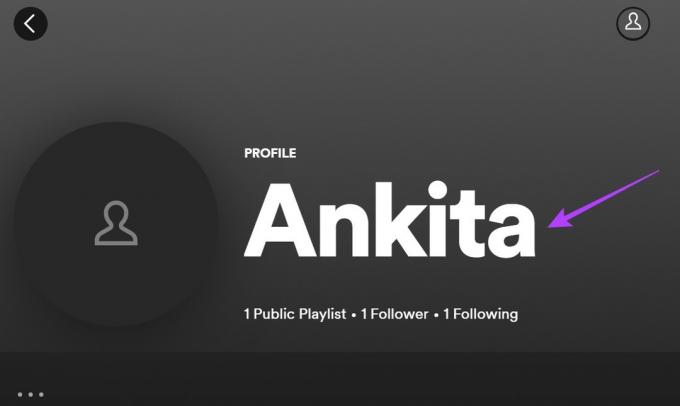
Passo 4: Agora mude seu nome para o que quiser e clique em Salvar.

Usando o aplicativo móvel do Spotify
Passo 1: Abra o aplicativo móvel do Spotify.
Abra o aplicativo iOS do Spotify
Abra o aplicativo Spotify para Android
Passo 2: Aqui, toque no ícone da roda dentada.
Etapa 3: Em seguida, toque em Exibir perfil.


Passo 4: Toque no nome do seu perfil.
Passo 5: Em seguida, altere o nome do seu perfil e toque em Salvar.


Isso salvará suas alterações e exibirá o nome do perfil alterado.
2. Criar uma Sessão Privada
Como o nome sugere, as sessões privadas do Spotify permitem que você ouça sua música em um local privado. Dessa forma, ninguém poderá ver sua atividade de escuta depois que a configuração de sessão privada estiver ativada.
No entanto, esteja atento, pois as sessões privadas na web do Spotify duram apenas até que você tenha a janela do aplicativo Spotify aberta. Uma vez fechada, a sessão privada terminará. Enquanto no aplicativo móvel do Spotify, as sessões privadas duram apenas até 6 horas a partir da criação.
Siga as etapas abaixo para criar uma sessão privada no Spotify usando o desktop e o aplicativo móvel.
Usando o Spotify Web
Passo 1: Abra o Spotify e clique no ícone do seu perfil.
Passo 2: Aqui, clique em Configurações.

Etapa 3: Em seguida, role para baixo até a seção Social.
Passo 4: Aqui, ative a opção "Iniciar uma sessão privada para ouvir anonimamente".
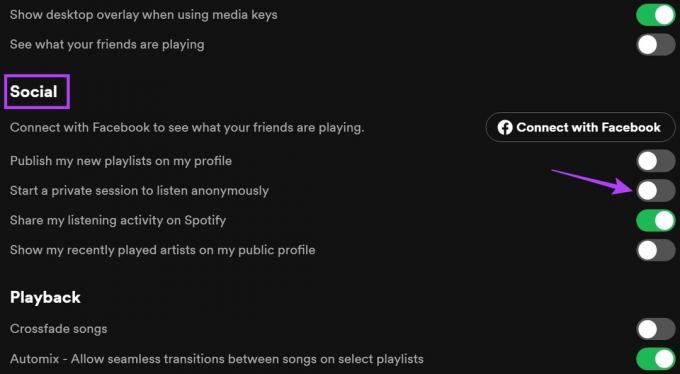
Isso exibirá um ícone de cadeado na parte superior da tela. Isso significa que sua sessão privada foi iniciada.
Usando o aplicativo móvel do Spotify
Passo 1: Abra o aplicativo móvel do Spotify.
Passo 2: Toque no ícone da roda dentada para abrir as Configurações.
Etapa 3: Em seguida, vá para a seção Social e ative a alternância para sessão privada.


Isso ativará instantaneamente sua sessão privada no Spotify.
3. Limpar Histórico de Audição
Embora o Spotify não torne público explicitamente seu histórico de escuta, outras pessoas podem ver o que você tem feito se você definir sua atividade de escuta como pública. Portanto, para tornar sua atividade no Spotify privada, você pode começar alterando sua atividade de escuta para privada. Então, para dar um passo adiante, limpe seu histórico de escuta também.

Confira nosso artigo para saber como visualizar e limpar seu histórico de escuta no Spotify.
4. Bloquear usuários indesejados
Bloquear usuários no Spotify pode parecer drástico, mas sempre encontraremos pessoas que não gostaríamos que tivessem acesso às nossas informações. Bloquear alguém garantirá que eles não possam acessar seu perfil, seguir você ou ver sua atividade de escuta.
Veja como fazer isso usando a área de trabalho do Spotify e o aplicativo móvel.
Usando o Spotify Web
Passo 1: Abra o Spotify.
Passo 2: Em seguida, clique na barra de pesquisa.
Etapa 3: Aqui, procure o usuário que deseja bloquear e clique no nome de usuário nos resultados da pesquisa.

Passo 4: Uma vez no perfil, clique no ícone de três pontos.
Passo 5: Em seguida, clique em Bloquear.

Passo 6: Novamente, clique em Bloquear. Isso bloqueará o usuário no Spotify.

Usando o aplicativo móvel do Spotify
Passo 1: Abra o aplicativo móvel do Spotify.
Passo 2: Em seguida, toque na guia Pesquisar no menu inferior.
Etapa 3: Aqui, toque na barra de pesquisa.
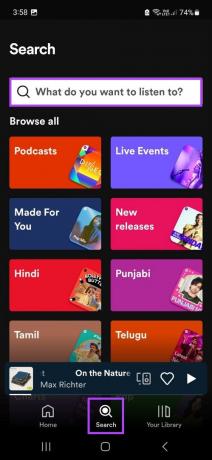
Passo 4: Agora, digite o nome do usuário que deseja bloquear e toque no nome nos resultados da pesquisa.
Passo 5: Em seguida, toque no ícone de três pontos.
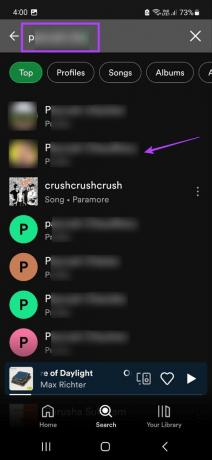
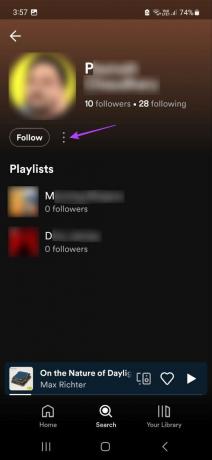
Passo 6: Toque em Bloquear.
Passo 7: Novamente, toque em Bloquear para confirmar.


Isso impedirá que o usuário acesse seu perfil do Spotify.
5. Tornar a lista de reprodução privada
Criar listas de reprodução privadas no Spotify garantirá que, além de você, ninguém possa acessá-las. Embora essa configuração não venha habilitada por padrão, você tem a opção de acessar sua lista de reprodução e defini-la como privada.
No entanto, certifique-se de que as listas de reprodução antigas não tenham pessoas adicionadas a elas, pois elas ainda poderão acessar a lista de reprodução mesmo depois de definida como privada. Siga as etapas abaixo para tornar as listas de reprodução privadas no Spotify.
Usando o Spotify Web
Passo 1: Abra o Spotify.
Passo 2: Aqui, clique na lista de reprodução que deseja tornar privada.

Etapa 3: Em seguida, clique no ícone de três pontos.
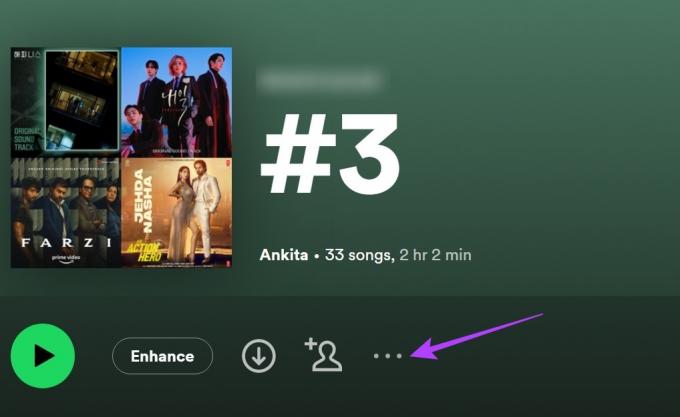
Passo 4: Aqui, clique em Tornar privado.
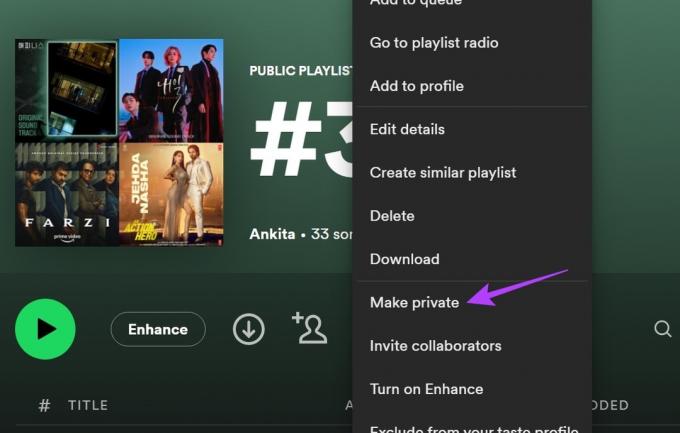
Isso tornará a lista de reprodução privada instantaneamente. Se você também deseja tornar outras listas de reprodução privadas, repita as etapas acima para todas as listas de reprodução individualmente.
Usando o aplicativo móvel do Spotify
Passo 1: Abra o aplicativo móvel do Spotify e toque na lista de reprodução relevante.
Passo 2: Em seguida, toque no ícone de três pontos.


Etapa 3: Aqui, toque em Tornar privado.
Passo 4: Toque em Tornar privado novamente para confirmar.
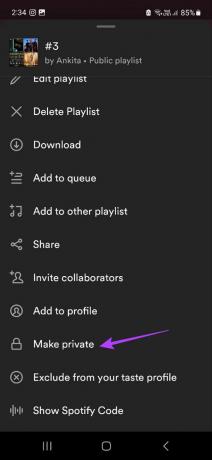
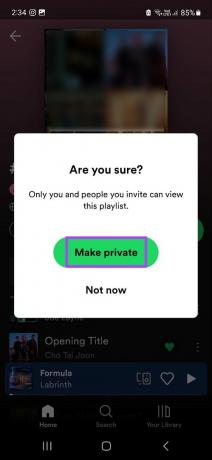
Isso tornará a lista de reprodução privada no Spotify.
Spotify permite que você vincule sua conta com sua conta do Facebook. Dessa forma, você pode encontrar seus amigos, compartilhar as músicas que está ouvindo no momento e até conferir as músicas que seus amigos estão ouvindo. No entanto, se você quiser tornar o Spotify privado, desvincule sua conta do Facebook do Spotify.

Para fazer isso, abra o menu Configurações no aplicativo de desktop do Spotify e, na seção Social, desvincule sua conta do Facebook. Você também pode verificar nosso guia detalhado para saber como desvincular o Spotify da sua conta do Facebook.
Bônus: desativar anúncios personalizados usando as configurações do Spotify
As configurações de privacidade não são apenas sobre o que outros usuários podem ver sobre nós, mas também quais dados temos disponíveis com o Spotify e como eles são compartilhados. Embora o Spotify afirme não compartilhar nenhum dado pessoal, ele compartilha dados limitados com anunciantes para oferecer anúncios que se adequem ao seu gosto.
Isso pode ser qualquer coisa, desde seu histórico de audição anterior até as listas de reprodução que você selecionou usando o Spotify. No entanto, o Spotify também entende que nem todo mundo se sente confortável em compartilhar seus hábitos de escuta. De acordo com isso, você tem a opção de desativar o compartilhamento de dados para anúncios personalizados. Veja como fazer isso.
Observação: Isso só pode ser feito usando o aplicativo web do Spotify.
Passo 1: Abra o aplicativo web do Spotify.
Passo 2: Clique no ícone do seu perfil.
Etapa 3: Em seguida, clique em Conta. Isso abrirá uma janela separada de configurações do Spotify.

Passo 4: Nas opções do menu, clique em Configurações de privacidade.

Passo 5: Role para baixo até a seção Anúncios personalizados e desative a opção "Processar meus dados pessoais para anúncios personalizados".

Passo 6: Aqui, clique em 'Sim - desligar'.

Isso impedirá que o Spotify compartilhe seus dados pessoais com anunciantes terceirizados para uma experiência de anúncio mais personalizada. Além disso, se você tiver sua conta do Facebook vinculada ao seu perfil do Spotify, também poderá impedir que o Spotify acesse quaisquer outros dados pessoais além dos detalhes de login essenciais.
Passo 7: Para fazer isso, vá para a seção de dados do Facebook e desative a opção "Processar meus dados do Facebook".

Passo 8: Novamente, clique em ‘Sim – desligar’.
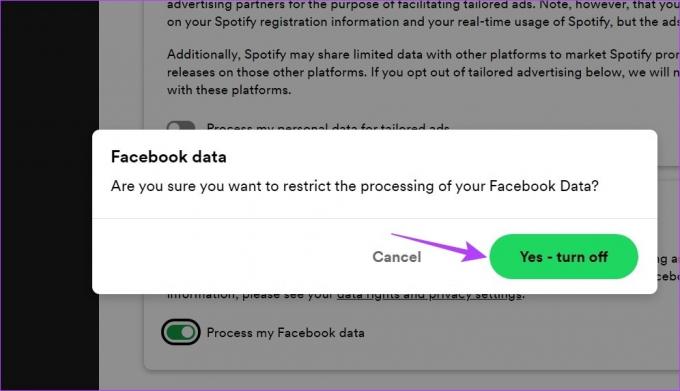
Isso impedirá que o Spotify acesse dados pessoais não autorizados da sua conta do Facebook.
Perguntas frequentes sobre as configurações de privacidade do Spotify
Embora não haja nenhuma configuração para tornar o Spotify privado permanentemente, as formas mencionadas acima garantirão que sua conta do Spotify permaneça privada até que sejam feitas alterações.
Desativar a opção "Publicar minhas novas listas de reprodução no meu perfil" no menu de configurações garantirá que suas listas de reprodução recém-criadas não apareçam em seu perfil. Em seguida, vá para a lista de reprodução e, nas opções do menu, torne-a privada. Você precisará, no entanto, acessar cada lista de reprodução e torná-la privada.
Torne seu Spotify privado
Embora compartilhar sua atividade no Spotify seja uma boa maneira de se relacionar com seus amigos e familiares, todos nós precisamos de um pouco de tempo de inatividade. Então, aqui estão todas as maneiras de usar as configurações de privacidade do Spotify para tornar sua sessão e listas de reprodução privadas. Confira nosso outro artigo para improvisar Spotify usando seu dispositivo Amazon Echo.



